ב-PowerPoint, ייתכן שיהיה עליך להוסיף היפר-קישורים כדי להפנות מחדש לדף אינטרנט ספציפי או כדי להוסיף אפשרות דיוור. PowerPoint אינו מאפשר לך להגדיר את המפתח שבו ניתן להשתמש כדי לפתוח את הקישור. עליך ללחוץ על Ctrl+Click כדי לפתוח את הקישור או במקרים מסוימים, זה יאפשר לך ללחוץ ישירות כדי לפתוח את הקישור. אנו נראה אילו תרחישים PowerPoint יאפשר פתיחת קישור על ידי לחיצה עליו מבלי להחזיק מקש Ctrl.
תוכן העניינים
תצוגות מצגת והמאפיינים שלה עם היפר-קישורים
ב תצוגה רגילה ו תצוגת מתאר אם אתה עורך את המצגת, ההיפר-קישורים ייפתחו עם Ctrl+Click.
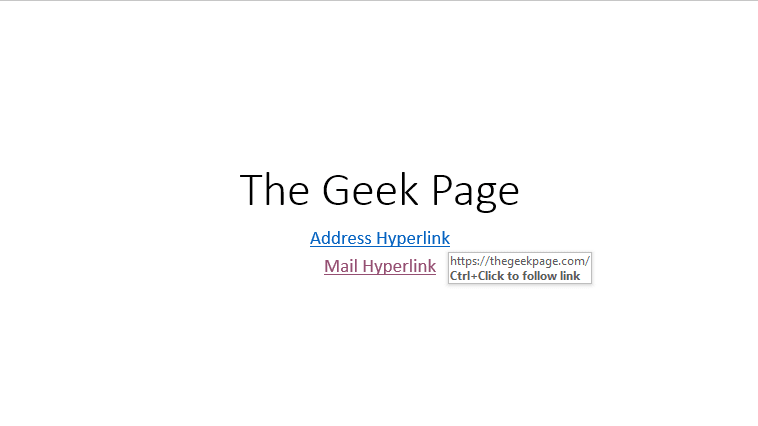
ב תצוגת קריאה ו הצגת שקופיות אם פתחת את המצגת, ההיפר-קישורים ייפתחו בלחיצה ישירה, וללא צורך להחזיק את מקש Ctrl.
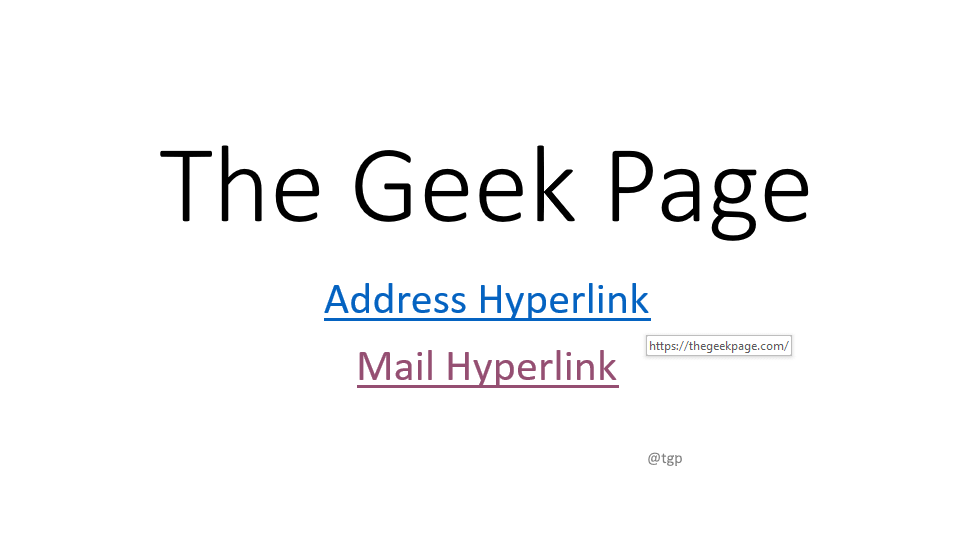
שלבים לשינוי תצוגות מצגת
שלב 1: עבור אל נוף תפריט, ב- תצוגות מצגת לשונית שאתה יכול לראות נוֹרמָלִי, תצוגת קווי מתאר, ו תצוגת קריאה. בחר את התצוגה לפי הצורך שלך. כפי שהוזכר לעיל, ב תצוגת קריאה אין צורך להחזיק את מקש Ctrl כדי לפתוח את ההיפר-קישור.

שלב 2: ניתן להשיג אותו דבר עם סרגל הכלים התחתון. בסרגל הכלים התחתון, אתה יכול לראות
תצוגה רגילה ו תצוגת קריאה אפשרויות. בחר לפי הצורך שלך.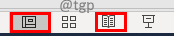
שלב להפעלת הצגת שקופיות
שלב 1: עבור אל הצגת שקופיות תפריט, ב- התחל הצגת שקופיות לשונית, לחץ מההתחלה אוֹ שקופית נוכחית לפי הצורך שלך. ב הצגת שקופיות כדי לפתוח היפר-קישור פשוט לחץ עליו, ללא מקש Ctrl.
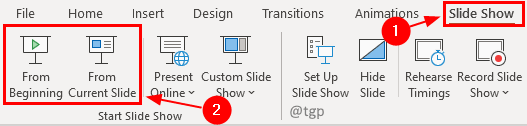
שלב 2: גם בסרגל הכלים התחתון תמצאו אפשרות עבור הצגת שקופיות. לחץ עליו כדי להתחיל את הצגת השקופיות.
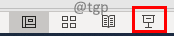
מקווה שהטיפ הזה יעזור לך לפתוח את ההיפר-קישור מבלי להחזיק את מקש Ctrl. קריאה שמחה!! השאירו לנו תגובה אם מצאתם מאמר זה שימושי.


